win10无线网卡驱动异常怎么办,小猪教您修复无线网卡异常的方法
- 时间:2017年12月28日 10:01:04 来源:魔法猪系统重装大师官网 人气:17730
win10应该算是当前最热门的系统吧,也为此,很多的用户都纷纷的装上win10系统,想尝鲜,但是去尝鲜Win10的特性,但也要承担Win10尚不稳定的风险。有用户就在升级Win10后发现无线网卡出现异常导致无法正常上网的情况,该怎么办呢?下面,小编就给大家整理了win10无线网卡驱动异常的解决方法。
Win10系统作为最新的系统,吸引了很多的用户追捧。但是在使用的过程中,也会遇到一些问题,比如有的用户在新装或重装的Win10系统后,就碰到了win10出现无线网卡驱动异常的情况,这该怎么办呢?下面,小编就教大家如何去解决win10无线网卡驱动异常。
win10无线网卡驱动异常怎么办
鼠标右键点击电脑左下角的图标,找到“设备管理器”选项
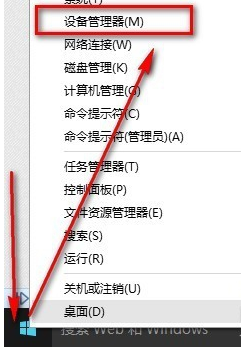
网卡驱动载图1
打开设备管理器,右击那个有问题的无线网卡驱动程序,
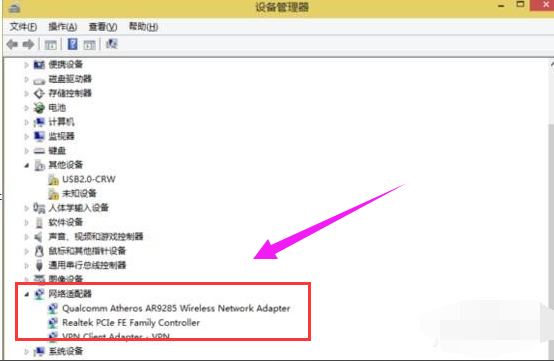
网卡驱动载图2
选择:浏览计算机,,,,,
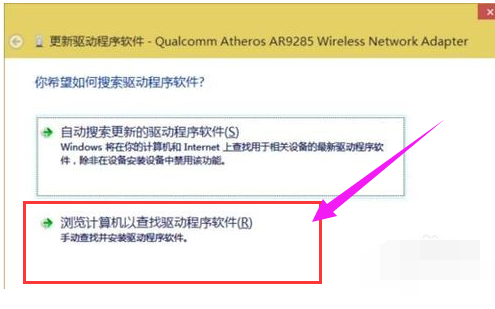
win10载图3
接下来进入下一个界面中,选择:从计算机的,,,,
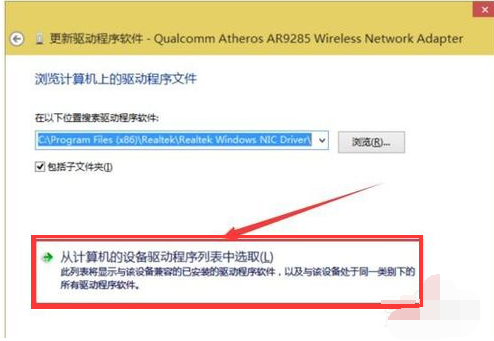
无线网卡载图4
选择另外的一个,最后点击“下一步”直至确定
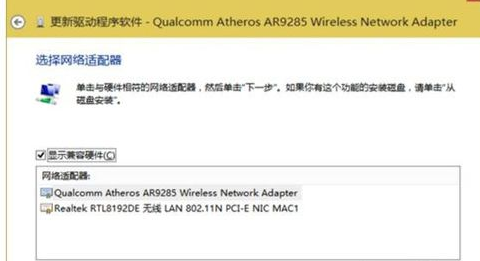
无线网卡载图5
以上就是win10无线网卡驱动异常的处理方式了。
驱动异常,win10,网卡驱动,无线网卡








